Workflow de Repasses - Painel do Gestor

Gestão transparente e inteligente de empreendimentos e repasses
Descubra como essa solução pode te ajudar. Clique aqui!
O Workflow é conhecido como o coração do sistema no CV. Ele é um termo em inglês que significa “fluxo de trabalho”, ou seja, o modo como os processos são realizados na sua empresa de forma que facilite e traga mais eficiência para sua maneira de trabalhar, sendo uma série de etapas a serem seguidas e concluídas sequencialmente ou não.
No Workflow de Repasses, é possível aplicar Ações, Permissões, Pré-requisitos e Flags, as quais o auxiliam no gerenciamento e na automação dos processos de repasses.
Confira neste artigo:
- Ações do Workflow de Repasses
- Pré-requisitos do Workflow de Repasses
- Flags Workflow de Repasses
- Permissões Workflow de Repasses
Ações do Workflow de Repasses
Uma das automações dos workflows são as Ações, que ocorrem na transição de uma situação do workflow para a outra. Dessa forma, você poderá configurar uma ação automática que será realizada quando a simulação passar da situação “A” para a situação “B”.
É possível, por exemplo, adicionar uma ação entre a situação “Cessão” e “Tentativa inicial” (que estão ligadas). Para adicionar uma ação, basta clicar duas vezes no círculo laranja para abrir o quadro “Editando de Cessão para Tentativa inicial”.
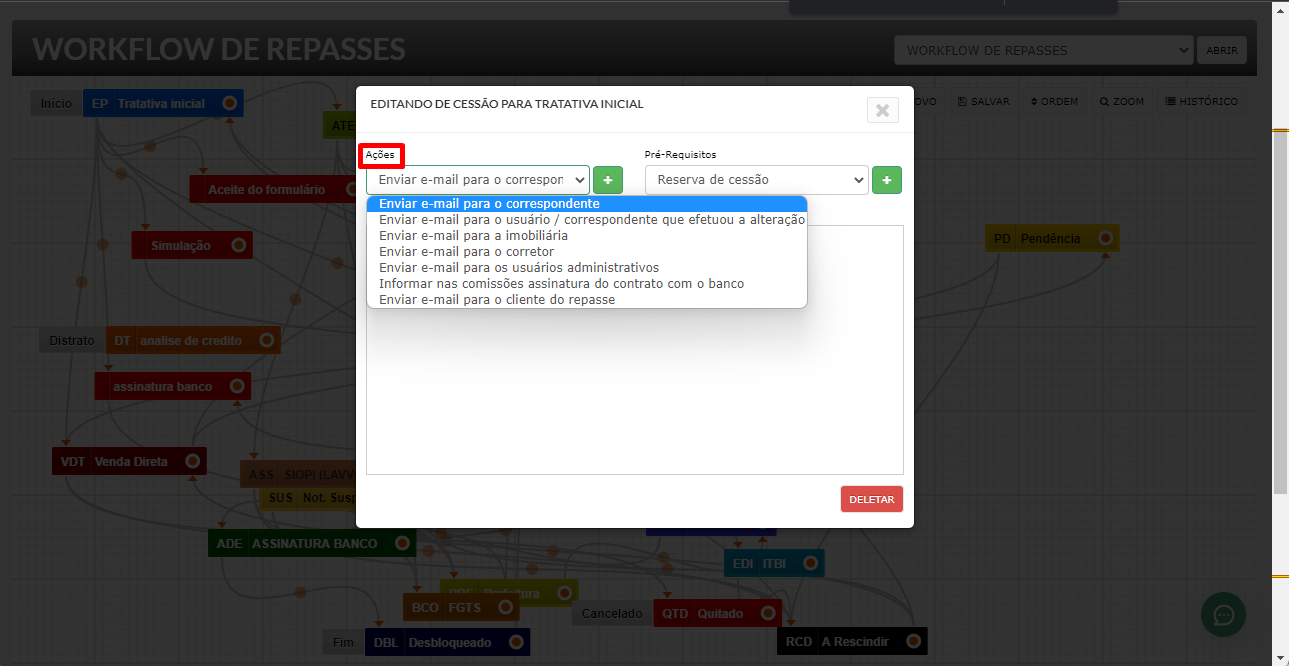
No quadro de edições, você encontrará as seguintes “Ações”:
- Enviar e-mail para o correspondente: enviará um e-mail notificando a alteração de situação para o correspondente;
- Enviar e-mail para o usuário/correspondente que efetuou a alteração: enviará um e-mail notificando a alteração de situação para o usuário/ correspondente que efetuou a alteração;
- Enviar e-mail para a imobiliária: enviará um e-mail notificando a alteração de situação para a imobiliária;
- Enviar e-mail para o corretor: enviará um e-mail notificando a alteração de situação para o corretor;
- Enviar e-mail para os usuários administrativos: enviará um e-mail notificando a alteração de situação para os usuários administrativos;
- Informar nas comissões assinatura do contrato com o banco: informará nas comissões a assinatura do contrato com o banco quando mudar de situação;
- Enviar e-mail para o cliente do repasse: enviará um e-mail notificando a alteração de situação para o cliente do repasse.
Pré-requisitos do Workflow de Repasses
Os Pré-requisitos são configurados na mesma caixa que as Ações. E assim como as Ações, podemos definir os pré-requisitos na situação de workflow que desejamos.
Eles fazem com que uma situação só passe para outra quando esse pré-requisito for cumprido. Por exemplo, se adicionarmos o pré-requisito “Não possuir visita de repasse ativa” entre “Cessão” e “Tratativa inicial”, isso quer dizer a situação “Cessão” só passará para “Tratativa inicial” se o repasse não tiver nenhuma visita ativa.
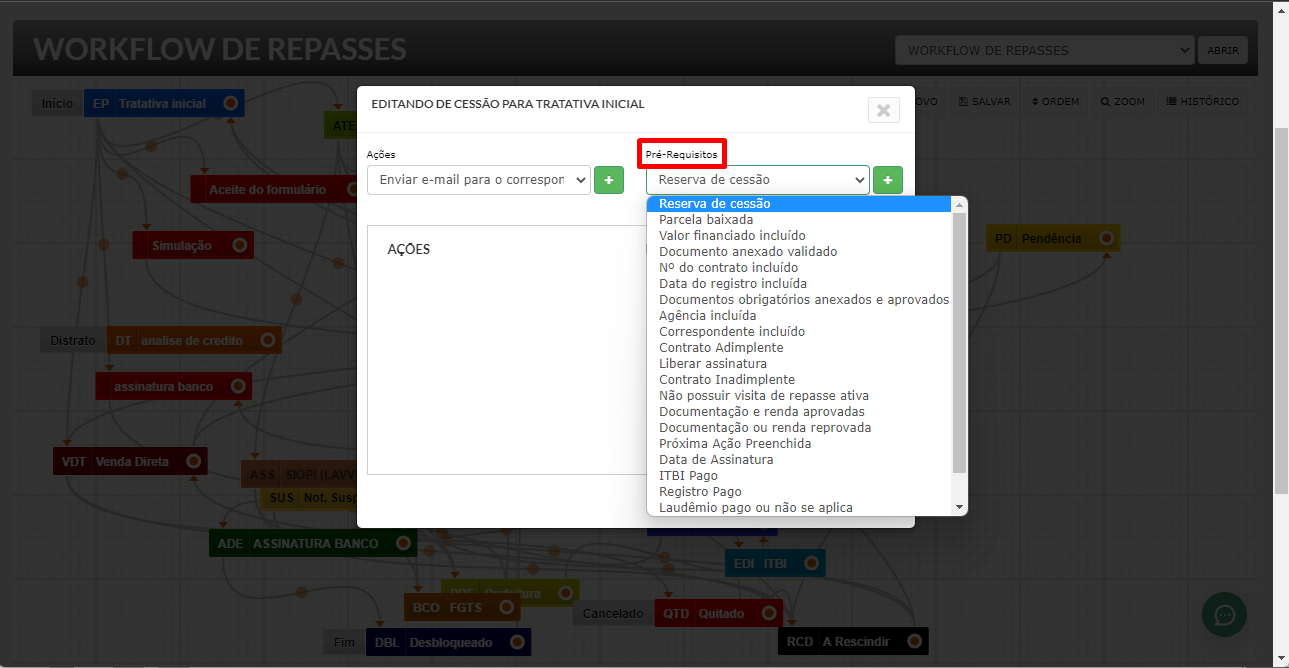
Pré-requisitos:
- Reserva de cessão: precisa ter reserva de cessão para a situação mudar;
- Parcela baixada: precisa ter a parcela baixada para a situação mudar;
- Valor financiado incluído: precisa ter o valor do financiamento incluído no repasse para a situação mudar;
- Documento anexado validado: precisa ter o documento anexado e validado no repasse para a situação mudar;
- Nº do contrato incluído: precisa ter o número do contrato incluído no repasse para a situação mudar;
- Data do registro incluída: precisa ter a data do registro incluída no repasse para a situação mudar;
- Documentos obrigatórios anexados e aprovados: precisa ter os documentos obrigatórios anexados e aprovados no repasse para a situação mudar;
- Agência incluída: precisa ter agência incluída no repasse para a situação mudar;
- Correspondente incluído: precisa ter o correspondente incluído no repasse para a situação mudar;
- Contrato Adimplente: o contrato precisa estar adimplente no repasse para a situação mudar;
- Liberar assinatura: precisa ter a assinatura liberada no repasse para a situação mudar;
- Contrato Inadimplente: o contrato precisa estar inadimplente no repasse para a situação mudar;
- Não possuir visita de repasse ativa: o repasse não pode ter visita ativa para a situação mudar;
- Documentação e renda aprovadas: precisa ter a documentação e renda aprovadas no repasse para a situação mudar;
- Documentação ou renda reprovada: precisa ter a documentação ou a renda reprovada no repasse para a situação mudar;
- Próxima Ação Preenchida: precisa ter próxima ação preenchida no repasse para a situação mudar;
- Data de Assinatura: precisa ter data de assinatura no repasse para a situação mudar;
- ITBI Pago: precisa ter o ITBI pago para a situação mudar;
- Registro Pago: precisa ter o registro pago para a situação mudar;
- Laudêmio pago ou não se aplica: o laudêmio deve estar pago ou não aplicável no repasse para a situação mudar;
- Número de matrícula incluído: precisa ter o número de matrícula incluído no repasse para a situação mudar;
- Campos Adicionais obrigatórios preenchidos: precisa ter os campos adicionais obrigatórios preenchidos no repasse para a situação mudar.
Flags do Workflow de Repasses
As Flags são ferramentas de gerenciamento e de automação. Atualmente, existem 5 Flags disponíveis no Workflow de Repasses. Cada uma delas poderá ser utilizada ou não, de acordo com o modelo de negócio seguido por cada incorporadora.
Porém, existem 3 Flags que são obrigatórias, pois sem elas o CV não funcionará corretamente. São elas: “Início”, “Fim” e “Cancelado”.
Flags:
- Flag “Início”: esta flag é a etapa inicial da criação do repasse, ou seja, ao criar um repasse ele será vinculado a essa flag.
- Flag “Fim”: esta flag é a etapa final do repasse.
- Flag “Cancelado”: o repasse será vinculado a essa flag quando for cancelado.
- Flag “Distrato”: se o repasse for distratado, ele deverá ser vinculado a essa flag.
- Flag “Cessão”: se o repasse sofrer cessão, ele deverá ser vinculado a essa flag.
Permissões do Workflow de Repasses
As Permissões do workflow são campos em checkbox que vão delimitar o que os usuários poderão modificar ou executar.
No Workflow de Repasses existem permissões designadas para os painéis: Gestor e Correspondente.
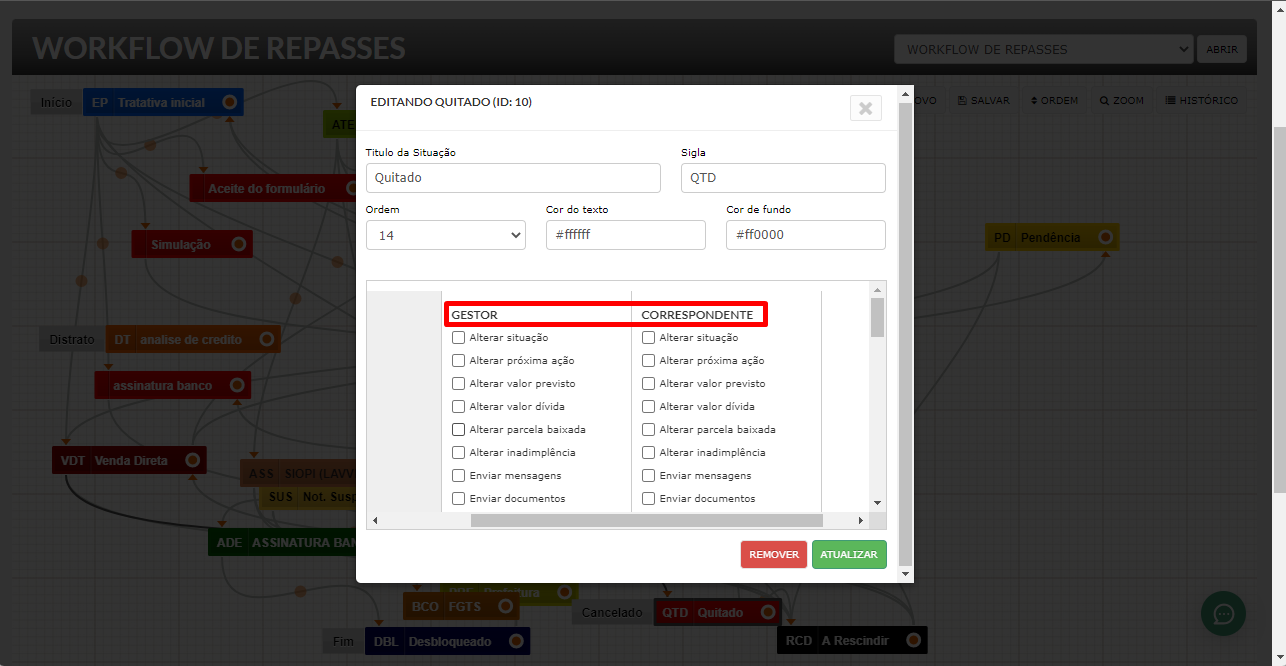
Permissões para Alterar:
- Alterar situação: permissão para o usuário alterar a situação.
- Alterar próxima ação: permissão para o usuário alterar a próxima ação.
- Alterar valor previsto: permissão para o usuário alterar o valor previsto.
- Alterar valor dívida: permissão para o usuário alterar o valor da dívida.
- Alterar parcela baixada: permissão para o usuário alterar a parcela baixada.
- Alterar inadimplência: permissão para o usuário alterar a inadimplência.
- Alterar situação dos documentos: permissão para o usuário alterar a situação dos documentos.
- Alterar correspondente bancário: permissão para o usuário alterar o correspondente bancário.
- Alterar agência: permissão para o usuário alterar a agência.
- Alterar número do contrato: permissão para o usuário alterar o número do contrato.
- Alterar data do registro: permissão para o usuário alterar a data do registro.
- Alterar liberação de assinatura: permissão para o usuário alterar a liberação de assinatura.
- Alterar pesquisa: permissão para o usuário alterar a pesquisa.
- Alterar Valor do FGTS: permissão para o usuário alterar o valor do FGTS.
- Alterar valor subsídio: permissão para o usuário alterar o valor do subsídio.
- Alterar parcela de conclusão: permissão para o usuário alterar a parcela de conclusão.
- Alterar saldo devedor: permissão para o usuário alterar o saldo devedor.
- Alterar data de assinatura: permissão para o usuário alterar a data da assinatura.
- Alterar recebendo financiamento: permissão para o usuário alterar o recebimento do financiamento.
- Alterar aprovação de documentação: permissão para o usuário alterar a aprovação de documentação.
- Alterar aprovação de renda: permissão para o usuário alterar a aprovação de renda.
- Alterar registro pago: permissão para o usuário alterar o registro pago.
- Alterar ITBI pago: permissão para o usuário alterar o ITBI pago.
- Alterar valor do registro: permissão para o usuário alterar o valor do registro.
- Alterar número de matrícula: permissão para o usuário alterar o número de matrícula.
- Alterar data de contrato contabilizado: permissão para o usuário alterar a data do contrato contabilizado.
- Alterar data de contrato liberado para o repasse: permissão para o usuário alterar a data do contrato liberado para o repasse.
- Alterar data de unidade liberada pela Assistência Técnica: permissão para o usuário alterar a data de unidade liberada pela Assistência Técnica.
- Alterar data de laudo liberado pela Engenharia CEF: permissão para o usuário alterar a data do laudo liberado pela Engenharia CEF.
- Alterar data de recurso liberado: permissão para o usuário alterar a data do recurso liberado.
- Alterar Checklist: permissão para o usuário alterar o Checklist de repasse.
- Alterar status de visita de financiamento: permissão para o usuário alterar o status da visita de financiamento para "Liberada" ou "Não Liberada".
Permissões para Enviar:
- Enviar mensagens: permissão para o usuário enviar mensagens.
- Enviar documentos: permissão para o usuário enviar documentos.
Permissões para Contrato:
- Contrato Liquidado: permissão para o usuário alterar se o contrato está ou não liquidado.
- Contrato Quitado: permissão para o usuário alterar se o contrato está ou não quitado.
Outras Permissões:
- Remover documentos: permissão para o usuário remover os documentos.
- Visitas de financiamento: permissão para o usuário agendar visitas de financiamento.
- Laudêmio pago: permissão para o usuário alterar se o laudêmio está ou não pago.
- Condições de pagamento: permissão para o usuário visualizar e alterar as condições de pagamento.
- Visualizar documentos: permissão para o usuário visualizar os documentos do repasse.
- Download de documentos: permissão para o usuário fazer o download/baixar os documentos do repasse.
BOAS VENDAS!
Este artigo foi útil?
Que bom!
Obrigado pelo seu feedback
Desculpe! Não conseguimos ajudar você
Obrigado pelo seu feedback
Feedback enviado
Agradecemos seu esforço e tentaremos corrigir o artigo